
Содержание
Перекинуть данные с одного Xiaomi на другой с помощью Xiaomi Cloud
Как перенести данные с Xiaomi на Xiaomi? Проще всего это сделать при помощи специальной утилиты Xiaomi Cloud. Воспользоваться ею можно только с «Mi аккаунтом». На его регистрацию потребуется всего несколько минут, а все, что для этого нужно, — только адрес вашей электронной почты.
- Сначала перейдите в меню настроек и промотайте вниз до строки «Аккаунты», после чего выберите «Mi аккаунт» и, следуя подсказкам на экране, заведите себе учетную запись.
- Если до этого вы уже заводили «Mi аккаунт», войдите в него, используя ваши логин и пароль.
- Зайти в свою учетную запись нужно на обоих устройствах, где возникла необходимость перебросить данные.
- Далее в настройках «Mi аккаунта» выберите пункт Xiaomi Cloud. Здесь нас интересует опция «облачное резервирование». На смартфоне-«доноре» нажмите «Начать» и дождитесь завершения операции. На новом девайсе, чтобы передать данные, выберите пункт «Восстановить из облака».
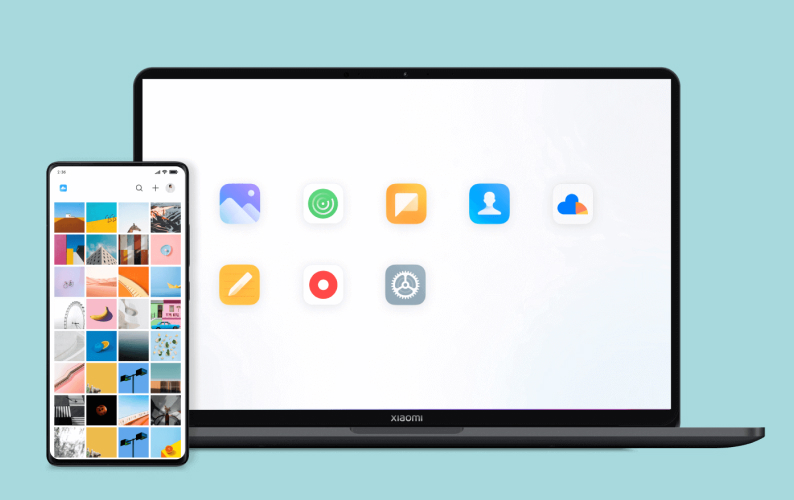
Чем больший объем информации у вас накопился, тем больше времени займет перенос данных с Сяоми на Сяоми. После выполнения этой задачи можете пользоваться новым телефоном со всем привычным набором приложений и утилит.
Перенос данных с помощью Mi Mover
Как скопировать данные с одного Xiaomi на другой, не используя при этом «Mi аккаунт»? Есть и такой способ. В этом поможет специальный инструмент — Mi Mover. Его можно скачать из онлайн-магазинов приложений Google Play или GetApps.
- Установите Mi Mover на оба гаджета.
- Затем расположите два аппарата рядом друг с другом. После чего на устройстве-«доноре» запустите Mi Mover, выберите пункт «Я отправитель» и поставьте галочки напротив тех типов данных, которые хотите перенести на новый девайс: «Изображения», «Сообщения, контакты и журнал вызовов», «Аудио, видео и документы», «Данные системных приложений», «Сторонние приложения».
- Затем нажмите «Отправить», а на новом смартфоне выберите пункт «Я получатель».
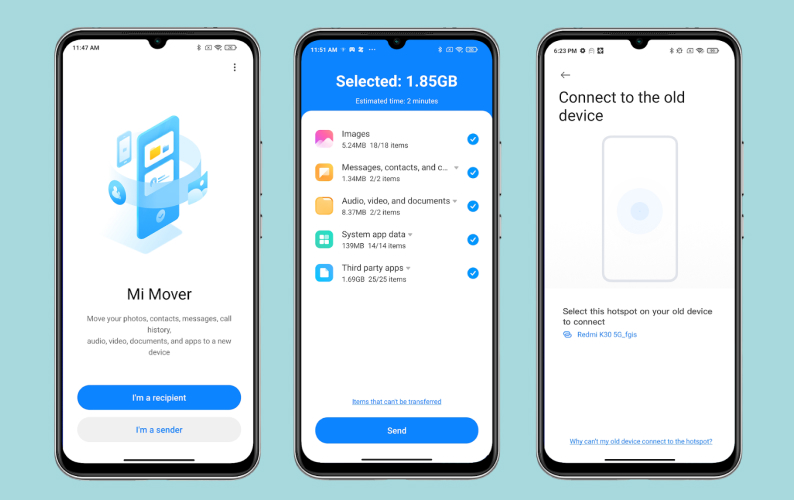
Процесс переброски займет какое-то время. Насколько длительное — будет зависеть от объема данных.
Ранее мы рассказывали:
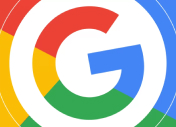 Затем нажмите «Отправить», а на новом смартфоне выберите пункт «Я получатель».
Затем нажмите «Отправить», а на новом смартфоне выберите пункт «Я получатель».
Скопировать данные с Сяоми на Сяоми с помощью ShareMe
ShareMe (бывшая Mi Drop) — это еще одна альтернатива для миграции данных с одного устройства на другое. В отличие от двух предыдущих способов, этот не требует регистрации или скачивания дополнительных программ: утилита изначально предустановлена в прошивку всех устройств от Xiaomi. Это ее плюс, как и то, что программа может работать без интернета. Минус же заключается в том, что процессы обмена файлами в ShareMe не автоматизированы, как в Xiaomi Cloud или Mi Mover, поэтому придется потратить больше времени на то, чтобы вручную отсортировать необходимую информацию.
Как перекинуть данные при помощи ShareMe?
- Запустите программу на обоих смартфонах.
- На старом аппарате выберите «Отправить» и прощелкайте нужные для переезда файлы, на новом нажмите «Получить». Связь возможна через Wi-Fi или по Bluetooth.
- Не забудьте предоставить приложению все необходимые разрешения.
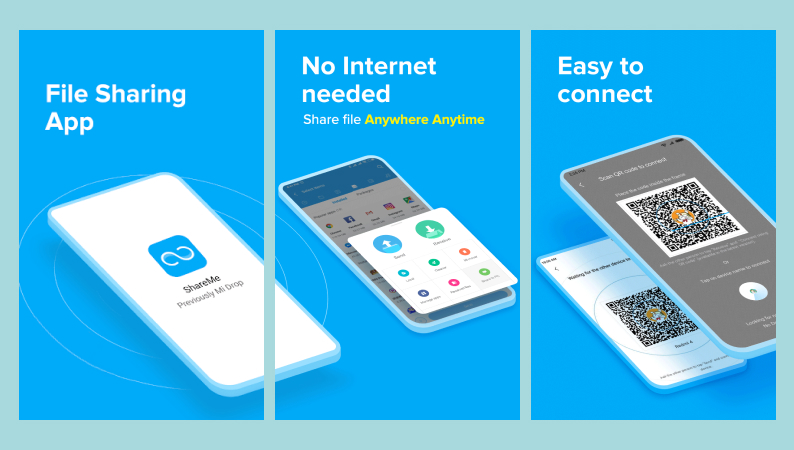
Еще одна выигрышная особенность ShareMe в том, что программу можно установить на любой смартфон любого бренда, не только Xiaomi. Так что пользоваться ею можно с условными Samsung или Huawei.
Как перенести все данные с Xiaomi на Xiaomi по Bluetooth
Давайте теперь представим сценарий, в котором вы по каким-то причинам не хотите заводить «Mi аккаунт», устанавливать дополнительные приложения или пользоваться теми, что заблаговременно предустановила на ваш смартфон китайская компания Xiaomi. Или же объем данных для переноса не такой большой, чтобы ради этого что-то дополнительно заводить или устанавливать.
Что ж, даже в таком случае выход есть. Поможет старая добрая технология Bluetooth со встроенными возможностями и инструментами Android от Google.
Все, что вам понадобится, — это любой файловый менеджер. Это может быть Google Files или встроенный «Проводник» от Xiaomi, который есть в любой прошивке MIUI.
Для переноса информации:
- Перейдите в нужную директорию, затем выделите все файлы по одному, после чего тапните на один из них и задержите палец на экране. В появившемся меню ищите опцию «Поделиться/Отправить» и нажимайте на нее. Из предложенных вариантов выберите пункт Bluetooth.
- Если у вас был отключен Bluetooth-модуль, смартфон запросит разрешение на его активацию — не отказывайте ему в этом.
- Тем временем на новом смартфоне тоже включите Bluetooth и проверьте в настройках, чтобы напротив опции «Доступен для обнаружения» стояла галочка. Эта функция есть не на всех версиях прошивки — некоторые смартфоны всегда автоматически видны для обнаружения.
- После запроса на сопряжение и его одобрения начинается передача файлов. Старайтесь в это время держать оба устройства рядом друг с другом.
Ранее мы рассказывали:
 Как перенести музыку из ВК в Яндекс Музыку: подробная инструкция
Как перенести музыку из ВК в Яндекс Музыку: подробная инструкция
Какие проблемы могут возникнуть при переносе данных
Технологии в современных смартфонах используются высокие и сложные. Поэтому неудивительно, что, даже если выполнять все по инструкции, что-то может пойти не так. Поэтому, возможно, и придумано так много альтернативных способов решения проблем. Например, часто в сети можно встретить истории о том, что на разных версиях прошивки MIUI в Xiaomi Cloud аппарат может по каким-то своим внутренним причинам не видеть ранее созданные резервные копии. В некоторых случаях поможет банальная перезагрузка, в других решение может и вовсе отсутствовать.
При копировании данных в Mi Mover передача может зависнуть на каком-то этапе и остановиться в таком положении. Тут уже ничего не поделаешь — необходимо будет начинать всю процедуру заново. Пользуясь ShareMe или передавая файлы штатными Bluetooth-средствами Android, также нужно быть готовым к обрыву соединения. Особенно часто такая неприятность может возникать в людных местах, где вокруг много устройств с активными передатчиками, и при большом размере самих передаваемых файлов.
Никакую из этих неполадок нельзя назвать фатальной. Заручившись всеми перечисленными способами, вы обязательно достигнете успеха в своем предприятии по миграции с одного смартфона на другой.
Видеоинструкция

Что в итоге?
Резюмируем наше небольшое исследование. Для того чтобы перенести все свои данные — приложения, сообщения, фотографии и т. д. — со старого телефона Xiaomi на новый, можно воспользоваться четырьмя способами. Кратко пробежимся по ним от самого легкого и быстрого до самого скрупулезного.
Xiaomi Cloud
- Заведите профиль или залогиньтесь на обоих девайсах в «Mi аккаунте».
- Создайте резервную копию на старом устройстве в облаке.
- Скопируйте ее на новое устройство из облака.
- Дождитесь успешного завершения копирования.
Mi Mover
- Скачайте из магазинов приложений Google Play или GetApps приложение Mi Mover и установите его на оба гаджета.
- На «доноре» выберите пункт «Я отправитель» и поставьте галочки напротив тех типов данных, которые хотите иметь на новом девайсе.
- На новом смартфоне выберите «Я получатель».
- Дождитесь успешного завершения копирования.
ShareMe
- Запустите приложение ShareMe на обоих девайсах.
- Включите Wi-Fi или Bluetooth на обоих аппаратах.
- На старом телефоне нажмите «Отправить» и выберите нужные файлы, на новом выберите «Получить».
- Дождитесь успешного завершения копирования.
Штатные средства Bluetooth ОС Android
- Включите Bluetooth на обоих гаджетах.
- На старом смартфоне в любом диспетчере файлов выделите нужную информацию и выберите пункт «Отправить/поделиться».
- В меню выбора устройства выберите ваш новый смартфон.
- Дождитесь успешного завершения копирования.
Ранее мы рассказывали:
 Инструкция. Как перенести всю информацию с Android на iPhone
Инструкция. Как перенести всю информацию с Android на iPhone




